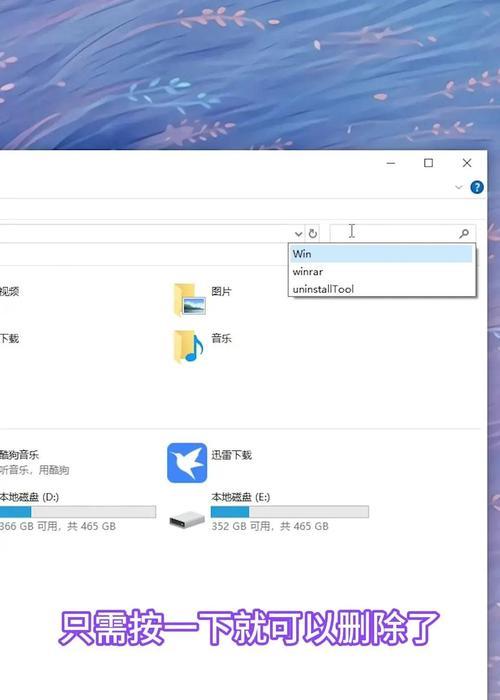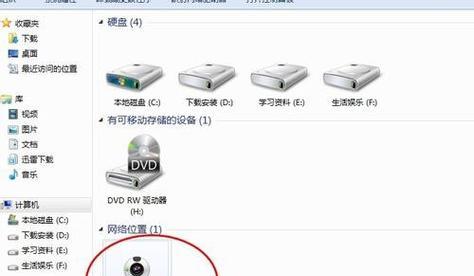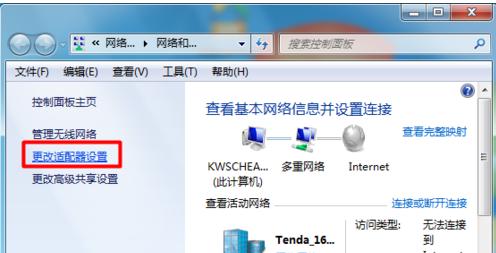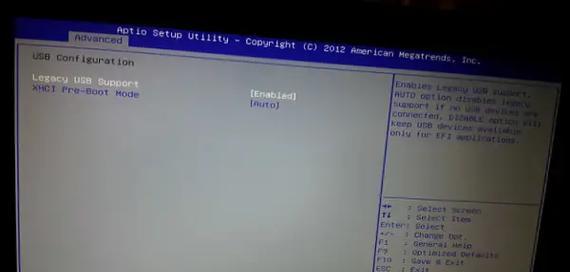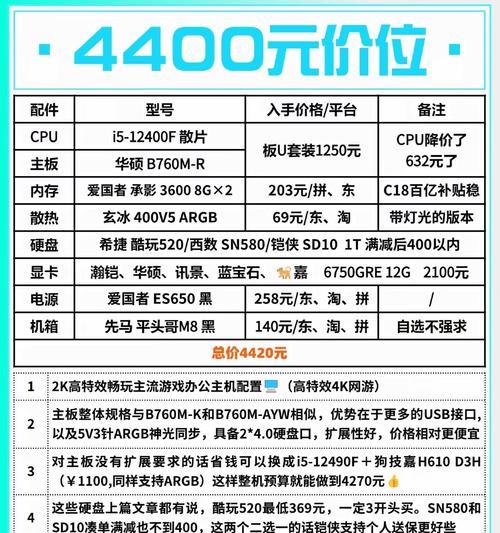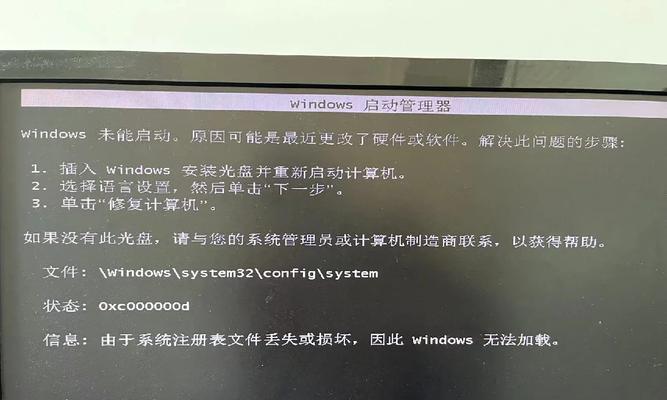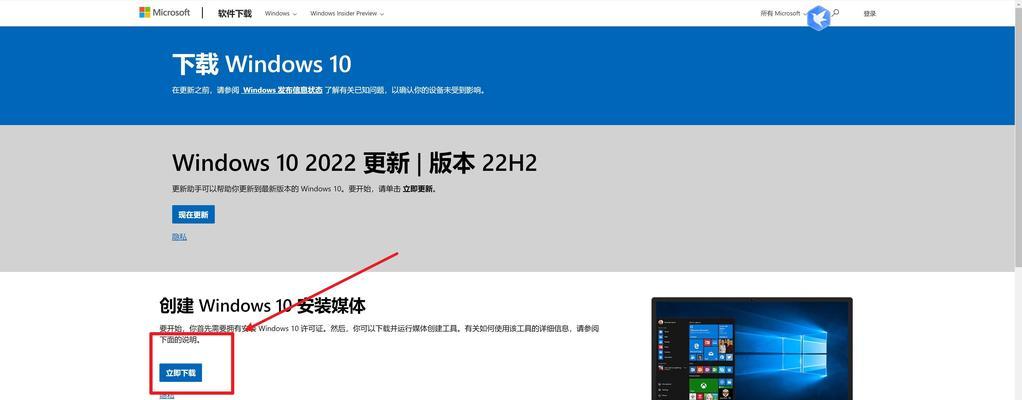当我们打开电脑时,有时会遇到电脑开机报硬盘读取错误的情况,这会导致无法正常启动电脑系统。究竟如何解决电脑开机报硬盘读取错误呢?本文将从多个方面为您详细介绍。

了解硬盘读取错误的原因和表现
硬盘读取错误是由于硬盘内部出现问题或连接故障导致的。当电脑开机时,系统会尝试读取硬盘上的数据,如果硬盘出现问题,就会报错。常见的硬盘读取错误表现为黑屏、出现蓝屏、系统启动缓慢或无法启动等。
检查硬盘连接是否松动
我们需要检查硬盘连接是否松动。有时候,由于移动电脑或其他原因,硬盘连接可能会不牢固,导致读取错误。请确保硬盘的数据和电源线都已经正确连接。
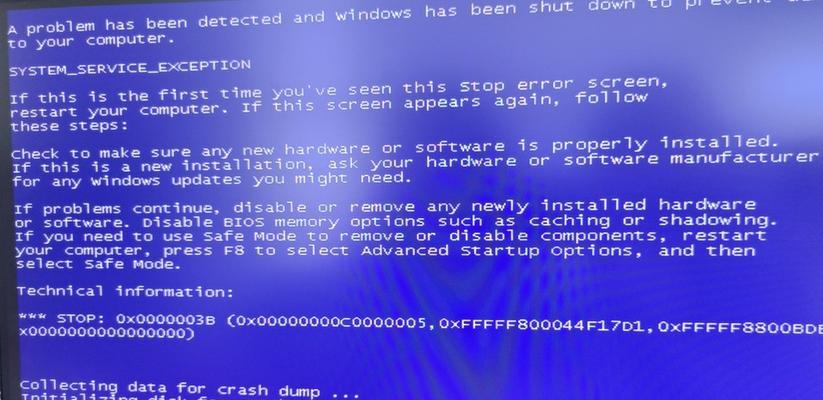
重启电脑并进入BIOS设置
如果检查连接没有问题,我们可以尝试重启电脑并进入BIOS设置。在电脑开机时,按下相应的按键(通常是Del或F2)可以进入BIOS设置界面。在BIOS中,我们可以进行硬盘相关的设置和检测。
检查硬盘是否被正确识别
在BIOS设置界面,我们可以查看系统是否正确识别了硬盘。如果硬盘没有被识别,可能是硬盘连接故障或硬盘本身出现问题。可以尝试更换数据线或连接口来解决问题。
使用硬盘检测工具
如果硬盘被正确识别,但仍然有读取错误的问题,我们可以使用一些硬盘检测工具来帮助解决。例如,可以使用Windows自带的磁盘检测工具或第三方软件来扫描和修复硬盘上的错误。
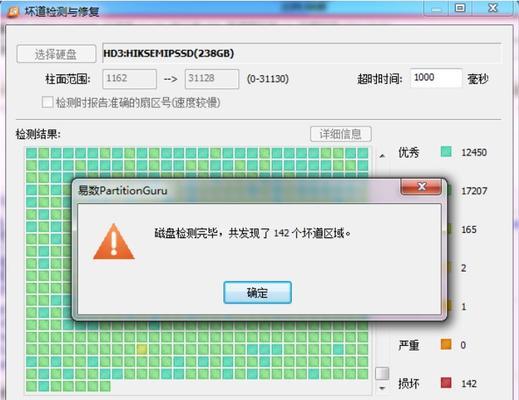
尝试修复硬盘文件系统
有时候,硬盘文件系统出现问题也会导致读取错误。我们可以使用Windows自带的命令行工具进行修复。在命令提示符界面输入"chkdsk/f"命令即可对硬盘进行文件系统修复。
备份数据并进行重装系统
如果以上方法都无法解决读取错误,可能需要考虑备份硬盘上的重要数据,并进行系统重装。在重新安装系统之前,务必备份好重要文件,以免数据丢失。
检查硬盘是否损坏
如果读取错误问题仍然存在,有可能是硬盘本身出现了损坏。我们可以使用一些硬盘检测工具来进行全面的检测,以确定硬盘是否需要更换。
更换硬盘
如果经过检测确认硬盘已经损坏,那么就需要考虑更换硬盘了。选择合适的硬盘型号并进行安装,然后重新安装系统和恢复数据。
避免类似问题再次发生的注意事项
在使用电脑过程中,我们应该注意一些细节,以避免类似的读取错误问题再次发生。例如,不要频繁移动电脑、避免突然断电、定期进行硬盘检测等等。
保持电脑清洁和散热
良好的电脑散热能够有效减少硬件故障的发生,所以我们要保持电脑的内部清洁,定期清理风扇和散热器,并确保电脑周围的环境通风良好。
及时更新硬件驱动和系统补丁
及时更新硬件驱动和系统补丁也是预防硬盘读取错误的重要措施。新的驱动和补丁能够修复已知的硬件问题和漏洞,提高系统的稳定性和兼容性。
定期进行数据备份
为了避免数据丢失,我们应该定期进行数据备份。可以使用外部存储设备、云存储等方式来备份重要文件和数据,以防万一。
寻求专业技术支持
如果自己无法解决读取错误问题,或者发现硬盘已经损坏,可以寻求专业技术支持。专业的维修人员可以帮助诊断问题并进行修复或更换硬件。
当电脑开机报硬盘读取错误时,我们可以通过检查连接、进入BIOS设置、使用硬盘检测工具等方法来解决问题。如果问题依然存在,可能需要考虑备份数据并重装系统,或者更换损坏的硬盘。同时,注意保持电脑清洁和散热、及时更新驱动和系统补丁、定期进行数据备份也是预防读取错误的重要措施。如有需要,可寻求专业技术支持。